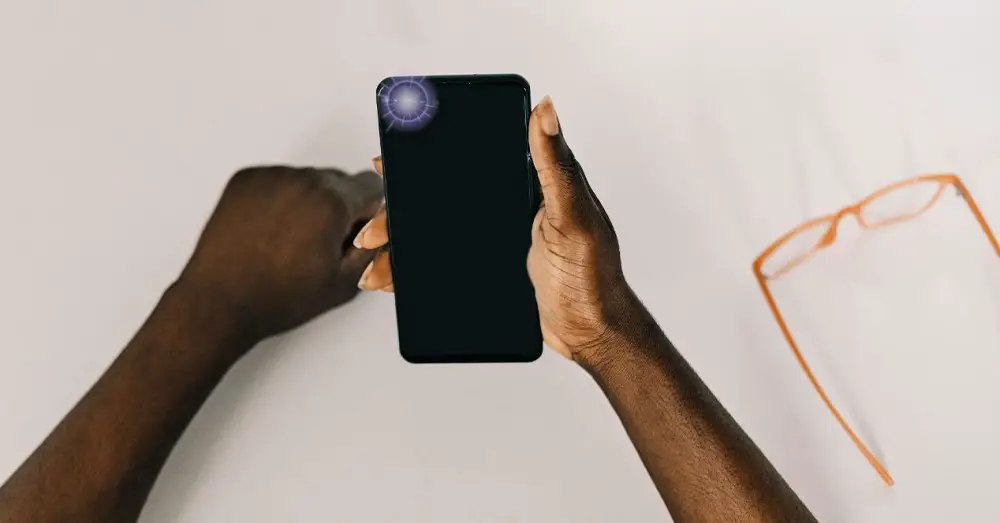
Mobiltelefone verändern sich ständig und das bedeutet, dass wir uns als Benutzer anpassen müssen. Es gibt Fälle, in denen wir sie kaum bekämpfen können, wie zum Beispiel die Nachrichten, die in den Updates erscheinen, oder, wie wir es behandeln werden, die Beseitigung der auf Smartphones geführten Benachrichtigung.
Dieser kleine Farbpunkt, der oben auf den Terminals erschien, in einem konfigurierbaren Sonnenuntergang und das and hat uns gewarnt, dass wir eine ausstehende Nachricht oder Benachrichtigung haben endete mit der Ankunft von All-Screen-Handys. Obwohl sich einige Marken damit abgefunden haben, ihn zu eliminieren und in die Kerbe oder in den Rahmen zu integrieren, mussten sie sich schließlich auch dafür entscheiden, diesen Mechanismus zu einem veralteten Mechanismus zu machen.
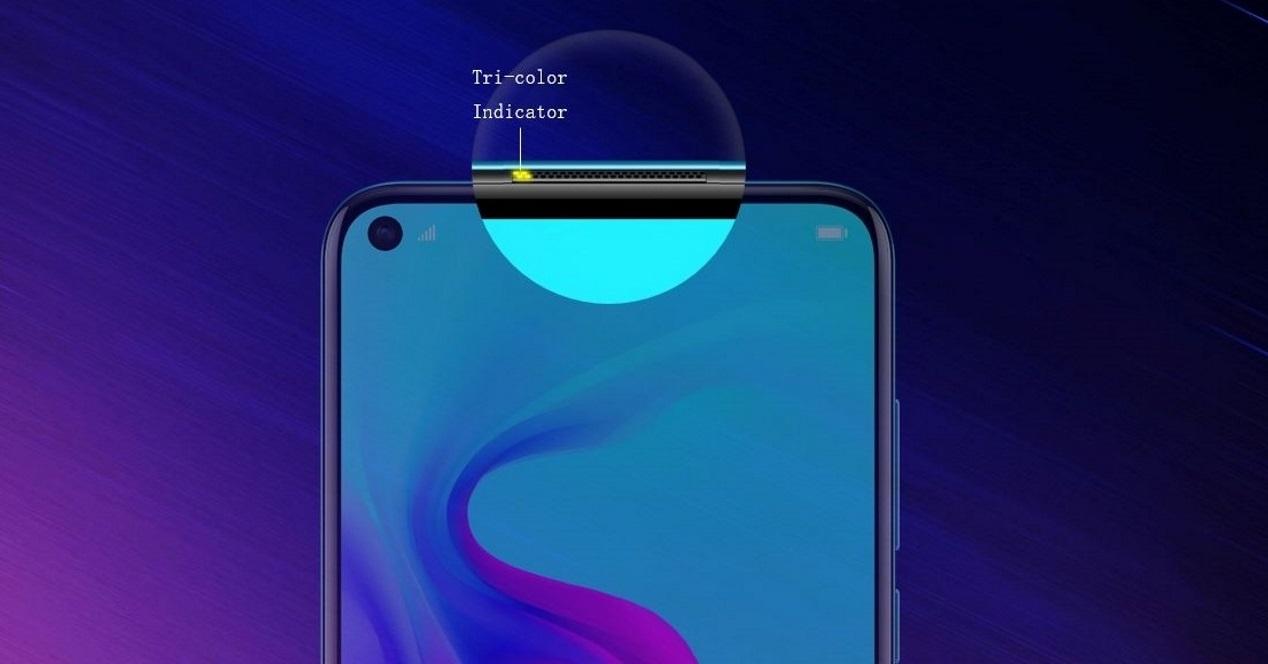
Doch so wie viele von uns sich sehnen die klassische mobile led , werden wir sehen, welche Möglichkeiten es gibt, um es wiederherzustellen. Kaum eine der Optionen wird mit der LED identisch sein, aber sicherlich einige der Lösungen, die in Android oder in der iPhone überzeugt Sie schließlich, diesen Aspekt zu vergessen, der sich mit der Vergangenheit abgefunden hat.
Nutzen Sie den Bildschirm, der immer angezeigt wird
Die erste Alternative, über die wir nachdenken werden, um es zu versuchen imitieren Sie die Benachrichtigungs-LED auf den Terminals basiert auf dem Always-On-Screen-Modus. Dieser Mechanismus, der nur bei Android-Handys mit Amoled-Bildschirm vorhanden ist, ist der Nachfolger der klassischen Benachrichtigungs-LED und hat sich bei allen Herstellern verbreitet. Leider ist es im Gegensatz zu dem, was mit der LED passiert ist, unvorhersehbar, einen Amoled-Bildschirm zu haben, der die Möglichkeit hat, ihn zu nutzen.
Dazu integrieren Hersteller Optionen in die Terminalsoftware, damit wir diese nutzen können. Diese Optionen sind vielfältig und jede Marke entscheidet selbst, wie sie sie in ihrer Personalisierungsschicht implementiert. Standardmäßig können Terminals mit Standard-Android und ohne Änderungen in ihrem Konfigurationsfenster diesen Modus wie folgt aktivieren:
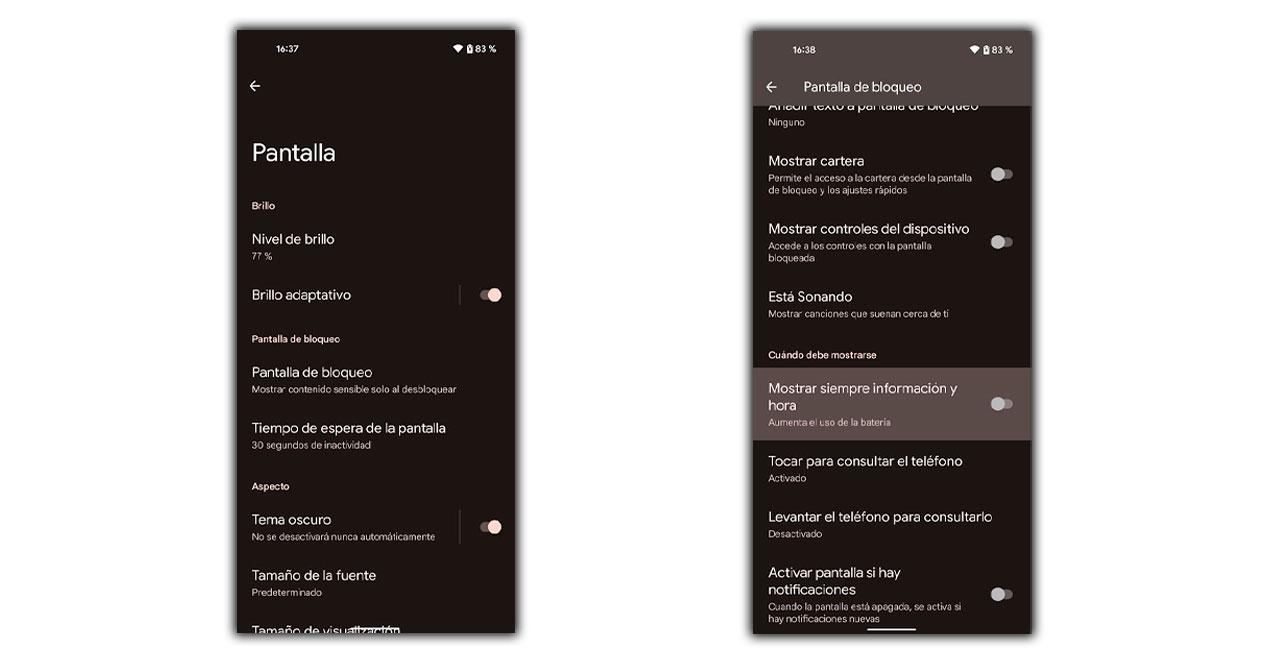
- Wir geben die mobilen Einstellungen ein.
- Wir gehen zu der Option namens "Bildschirm".
- Dann greifen wir auf den Abschnitt "Bildschirm sperren" zu.
- Schließlich aktivieren wir den Modus „Informationen und Uhrzeit immer anzeigen“.
Damit stellen wir sicher, dass der Bildschirm immer oder zu den eingestellten Zeiten eingeschaltet ist. Auf diese Weise sehen Sie immer die Uhrzeit und auch die neuen Benachrichtigungen in einem kleinen Symbol, als wäre es eine Benachrichtigung, die mit dem Symbol der betreffenden Benachrichtigung geführt wird. Darüber hinaus erlauben einige Marken, die LED mit einer Reihe von Lichteffekten bei ausgeschaltetem Bildschirm zu vervollständigen, um die Notwendigkeit der LED noch deutlicher zu machen.
Der Vorteil gegenüber dem immer vollständig eingeschalteten Bildschirm besteht darin, dass als Amoled-Panel die restlichen Pixel ausgeschaltet sind und der Bildschirm daher unseren Akku nicht nach und nach entlädt.
Verwenden Sie die Taschenlampe, als wäre es die Benachrichtigungs-LED were
Obwohl es sich nicht um die Benachrichtigungs-LED handelt, können wir mit der mobilen Taschenlampe eine ähnliche Illusion erzielen wie mit der herkömmlichen LED. Diese Option kann im Gegensatz zur vorherigen auf iPhones und im Gegenteil nur auf einigen Android-Smartphones verwendet werden. Da es sich nicht um eine in Stock Android integrierte Option handelt, können wir sie nur in Marken verwenden, die eine Schicht verwenden, die beschlossen hat, sie zu implementieren, darunter: Eine Benutzeroberfläche (Samsung) Sowie MIUI (Xiaomi).

Auf diese Weise können iPhones einige schnelle Schritte ausführen, die basierend auf dieser Tour durch ihre Einstellungen> Eingabehilfen und . beginnen Audio / Video. Sobald wir hier sind, können wir die Option markieren „Blinkende LED-Warnungen“ . Auf diese Weise beginnt die Taschenlampe jedes Mal, wenn wir eine Benachrichtigung erhalten, sei es ein Anruf oder eine Nachricht, mit Impulsen. Wenn wir möchten, können wir auch das Kontrollkästchen „Lautlos blinken“ aktivieren, damit das Licht auch mit dem iPhone in diesem Modus weiter funktioniert.
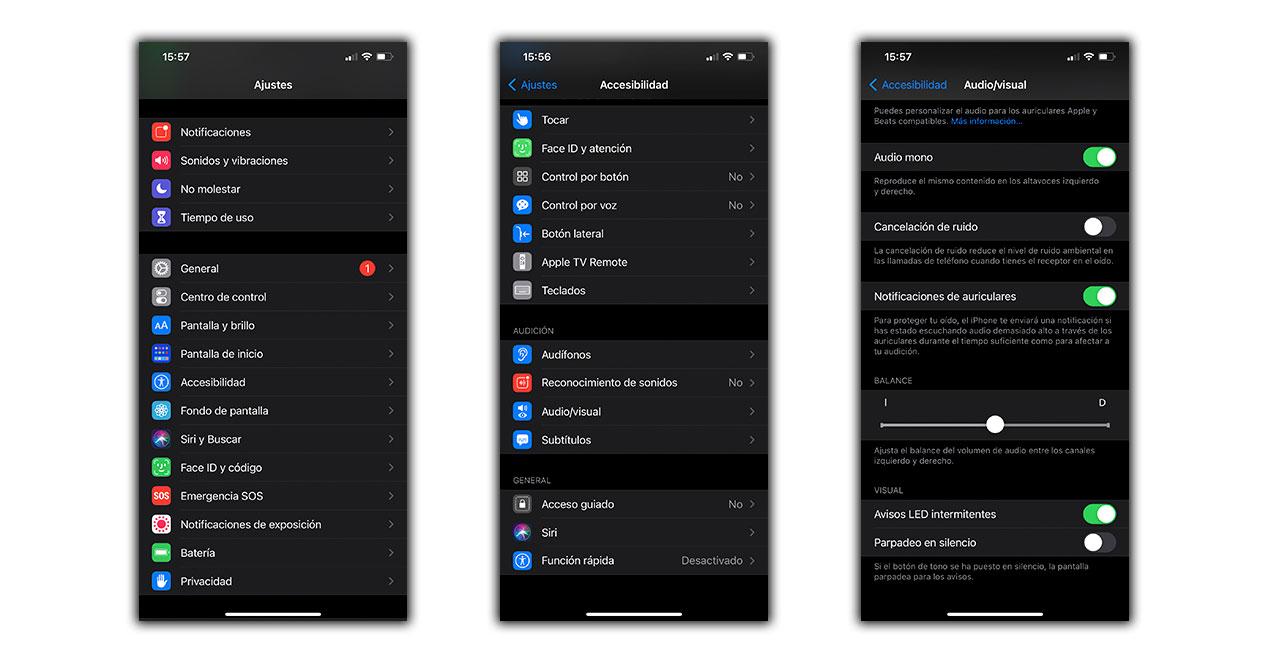
Um das zu konfigurieren Warnung mit dem Blitz auf Samsung-Handys , was wir tun müssen, ist Einstellungen einzugeben, auf Barrierefreiheit zu klicken und dann auf "Flash-Benachrichtigung" zu klicken. Wie wir sehen, sieht es unter den Optionen wie ein Frontblitz und ein Heckblitz aus, da wir auf das klassische Licht der Taschenlampe zurückgreifen oder ein künstliches Licht auf dem Bildschirm selbst verwenden können, damit wir das nicht aus den Augen verlieren Benachrichtigung.
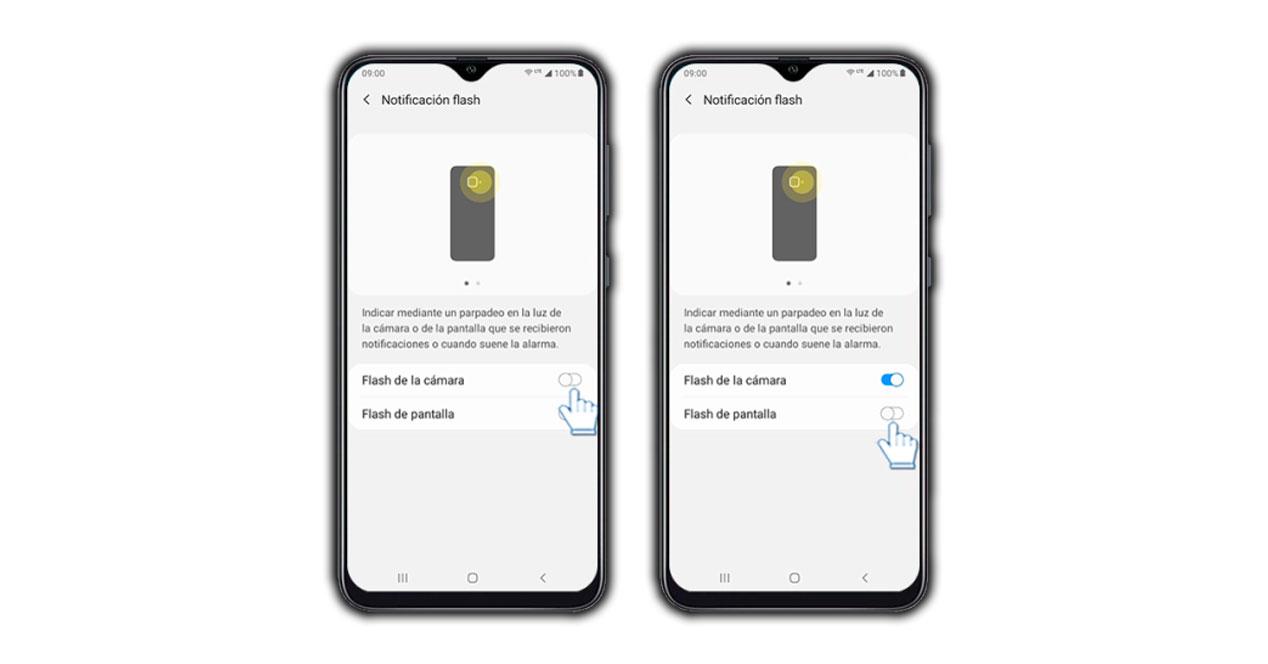
Bei Xiaomi-Terminals ist der Vorgang ebenfalls einfach, erfordert jedoch eine Reihe von Schritten. Wir teilen den gesamten Prozess, der in den Einstellungen beginnt, und berühren dann: Anwendungen> Systemanwendungseinstellungen> Anrufeinstellungen> Einstellungen für eingehende Anrufe.
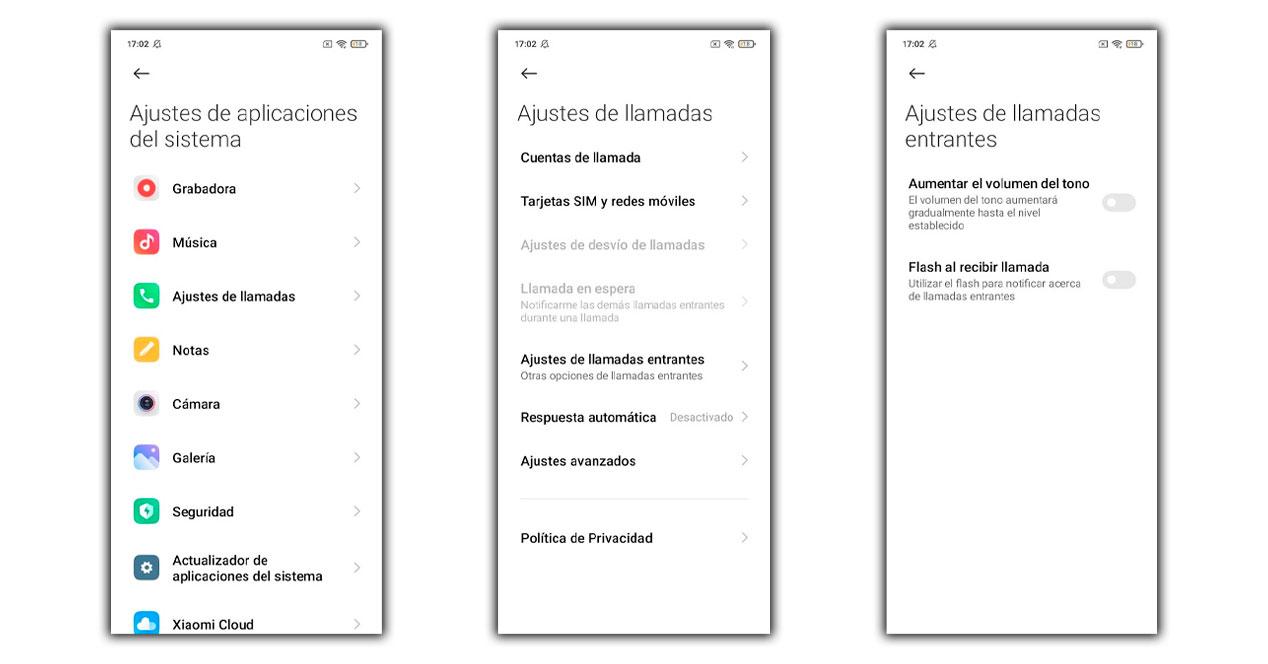
Schalten Sie den Bildschirm mit Benachrichtigungen ein
Eine andere Alternative, die wir nicht ignorieren können, ist die, mit der wir den mobilen Bildschirm einschalten können, wenn wir eine Benachrichtigung erhalten. Dieser Vorteil ermöglicht es uns, den Bildschirm beim Einschalten nicht auszuschalten. Im Gegensatz zu anderen Optionen ist die Option in diesem Fall auf allen Android-Handys und auch auf iPhones vorhanden. Dies bedeutet jedoch einen höheren Batterieverbrauch, da jedes Mal, wenn uns jemand eine Nachricht sendet, die gesamter Sperrbildschirm wird angezeigt und selbst wenn wir es nicht versteckt haben, könnte die Nachricht oder Benachrichtigung selbst angezeigt werden.
Um es auf Android-Telefonen zu konfigurieren, müssen Sie nur Einstellungen> Bildschirm> Bildschirm sperren> Bildschirm aktivieren, wenn Benachrichtigungen vorliegen. Aber die Dinge ändern sich bei einigen Marken wie Huawei, wo wir in Einstellungen> Benachrichtigungen> Weitere Benachrichtigungseinstellungen gehen und die Option aktivieren müssen.
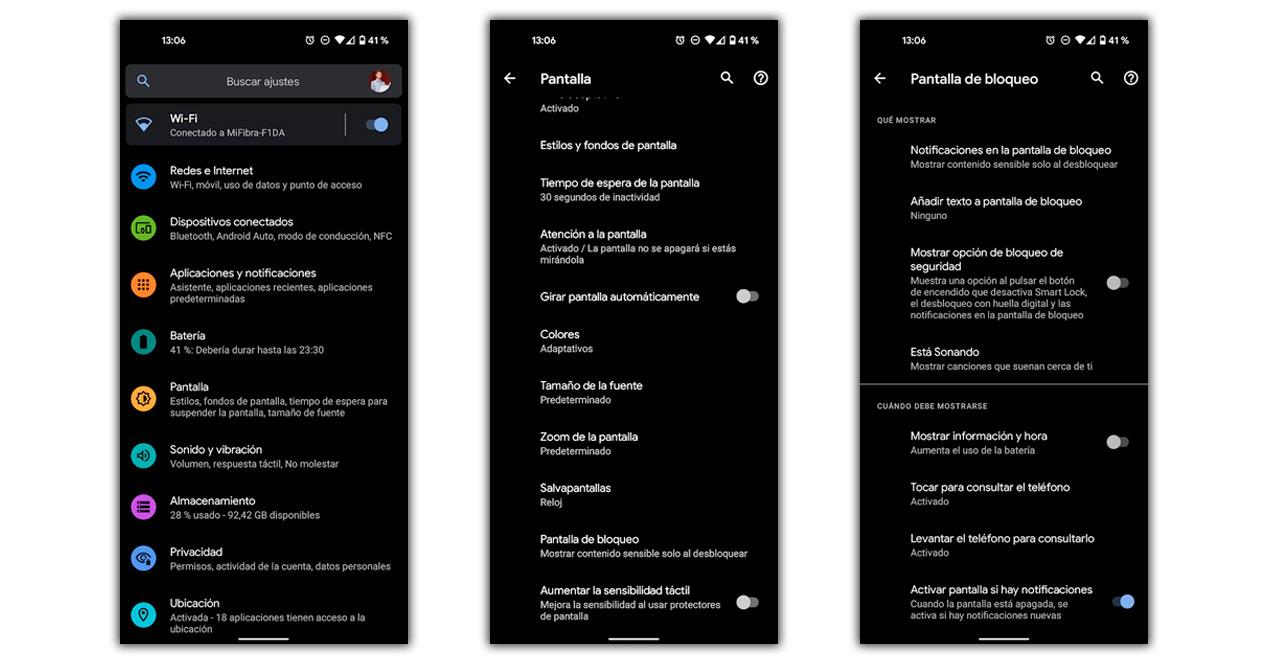
Im Gegensatz zu Android ist die Option beim iPhone standardmäßig aktiviert und kann nicht manuell deaktiviert werden. Daher ist es häufiger für Apple Benutzer, keine Benachrichtigung zu verpassen, da die Option seit mehreren Generationen so ist.
Stellen Sie die LED auf Amoled-Bildschirmen wieder her
Eine fortgeschrittenere Option und die, die möglicherweise am besten ist Ersetzen Sie die Benachrichtigungs-LED auf Mobiltelefonen ist mit Hilfe dieser App. Unter den vielen, die sich im Play Store befinden, empfehlen wir, sich für NotifyBuddy zu entscheiden, das auf Handys mit Amoled-Bildschirmen funktioniert, indem Sie ein kleines anpassbares Symbol in einer der Ecken hinzufügen oder sogar das Warnsymbol auf dem Bildschirm platzieren.

Die betreffende App wurde ursprünglich für die OnePlus 6T, aber XDA Developers haben es nach seinem Erfolg auf weitere Terminals erweitert und können daher praktisch alle Android-Smartphones ab Version 10 des Betriebssystems verwenden. Es ist nur erforderlich, die erforderlichen Berechtigungen zu erteilen und auszuwählen, wie wir sie auf unserem Bildschirm nutzen möchten.
